Gyors vázlat
- Mi az a köztes szoftver a Node.js-ben?
- Mi az a Body-Parser Middleware a Node.js-ben?
- Hogyan kell használni a Body-elemző köztes szoftvert a Node.js-ben?
- Következtetés
Kezdjük a Node.js köztes szoftverének alapjaival.
Mi az a köztes szoftver a Node.js-ben?
Köztes szoftver egy olyan funkció, amely hozzáférést biztosít egy objektum lekéréséhez, egy objektumra adott válaszhoz, és a funkció szekvenciális végrehajtásához az alkalmazáskérés-válasz ciklusban a következő köztes szoftver függvény felé haladva. Hozzáférést biztosít a kérés- és válaszobjektumok módosításához is olyan műveletek végrehajtásához, mint az ellenőrzés, a kérelmező szervek elemzése és még sok más.
Mi az a Body-Parser Middleware a Node.js-ben?
A ' test-elemző ” egy törzselemző köztes szoftver, amely kezeli a HTTP POST kéréseket. A „POST” kérés elküldi az adatokat egy szervernek, hogy létrehozza vagy módosítsa az erőforrást. A „bode-parser” köztes szoftver a bejövő kérések törzseit JavaScript objektumként (ha az alkalmazás tartalomtípusa JSON) és HTML Formként (ha a MIME-típus application/x-www-form-urlencoded ) elemzi. Ha ez megtörtént, akkor az alkalmazásban használható.
Miután megismertük a body-elemző köztes szoftver alapjait, ugorjunk a használatába.
Hogyan kell használni a Body-elemző köztes szoftvert a Node.js-ben?
A body-elemző köztes szoftver Node.js-ben való használatához kövesse az utasítások alábbi lépéseit:
- 1. lépés: Inicializáljon egy Node.js projektet
- 2. lépés: Telepítse a Body Parser programot
- 3. lépés: Telepítse az Expresst és az EJS-t
- 4. lépés: Hozzon létre egy EJS-sablont
- 5. lépés: Használja a Body Parser Middleware-t
- 6. lépés: Telepítse a Node.js alkalmazást
Kezdjük a Node.js projekt inicializálásával.
1. lépés: Inicializáljon egy Node.js projektet
Először is inicializálja a Node.js projektet az alábbi „ npm (csomópont csomagkezelő)” inicializálási parancs:
npm init - ésA fenti parancsban a „ -és' A zászlót az összes „igen” kérdés megválaszolására használják.
A kimenet azt mutatja, hogy a „ package.json ” fájl sikeresen létrejött, amely a következő tulajdonságokat tartalmazza:
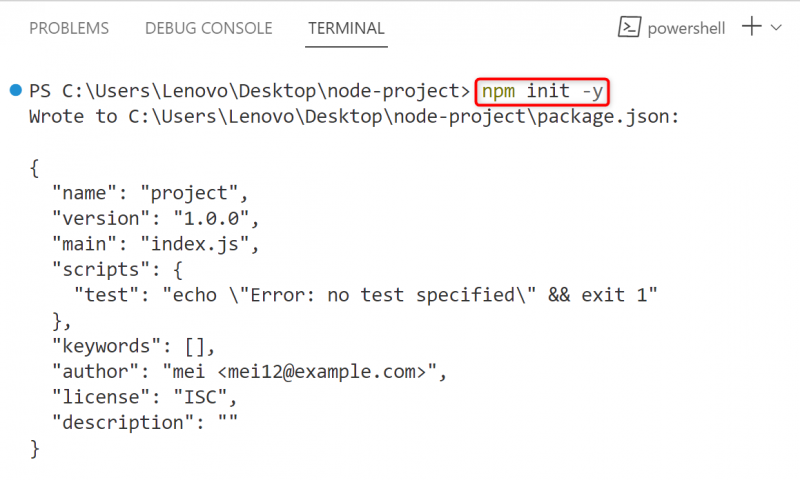
2. lépés: Telepítse a Body Parser programot
Ezután telepítse a body-parser csomagot az aktuális Node.js alkalmazásba az alábbi ' npm ” telepítési parancs:
npm telepítési test - elemzőAz alábbi kimenet azt mutatja, hogy a body-parser csomag sikeresen telepítve lett az adott Node.js alkalmazásban:
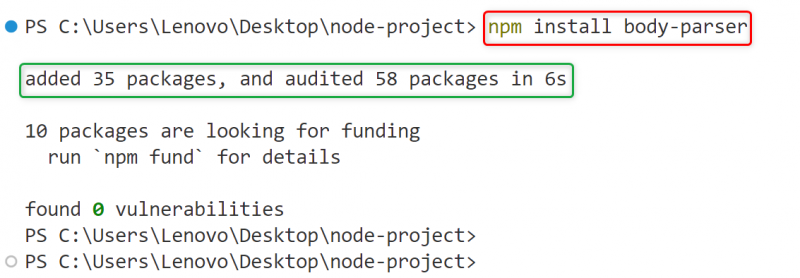
3. lépés: Telepítse az Expresst és az EJS-t
Most telepítse a „ nem (Embedded JavaScript Templating)” könyvtár a Node.js alkalmazásban. Az „ejs” a Node.js által használt, jó hírű JavaScript-motor, amely a HTML-adatokat sima Javascriptként veszi fel:
npm install ejsMegfigyelhető, hogy az „ejs” könyvtár hozzáadásra került a jelenlegi Node.js alkalmazáshoz:
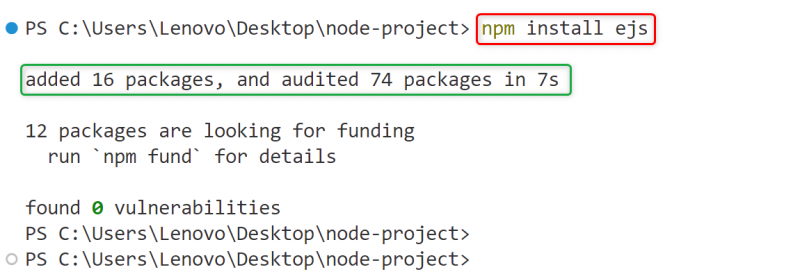
Ezenkívül telepítse a „ Expressz ” webes keretrendszerek a Node.js alkalmazás gyors és egyszerű elkészítéséhez:
npm install expressAz „expressz” is hozzáadásra került a Node.js alkalmazáshoz:
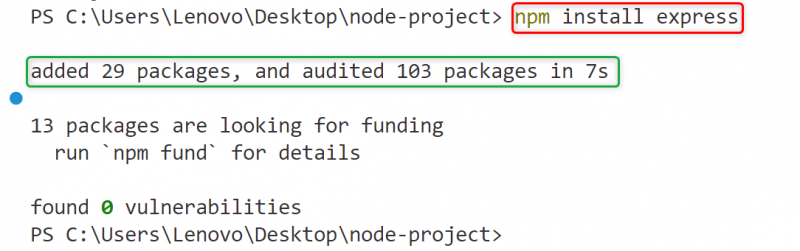
4. lépés: Hozzon létre egy EJS-sablont
Az összes szükséges csomag telepítése után hozzon létre egy 'ejs' sablont a következő kódsorokkal, és mentse el '' SampleForm.ejs ” fájl:
DOCTYPE html >< html >
< fej >
< cím > Test - Elemző Köztes szoftver cím >
fej >
< test >
< központ >
< h1 > Mintanapló h1 >
< form akció = 'SaveData' módszer = 'POST' >
< elő >
< címke > Cím : címke >< bemeneti típus = 'szöveg' név = 'cím' > < br >
< címke > Dátum címke >< bemeneti típus = 'dátum' név = 'dátum' >< br >
< címke > Dátum címke >< bemeneti típus = 'dátum' név = 'dátum' >< br >
< bemeneti típus = 'Beküldés' érték = 'Napló beküldése' >< br >
elő >
forma >
központ >
test >
html >
A fenti kód magyarázata a következő:
- A '
” címke a HTML dokumentum címét adja meg. - A '
” címke a weboldal közepére igazítja a tartalmat. - A ' ” címke első szintű címsorelemet szúr be.
- A ' ” címke egy űrlapelemet hoz létre, amely információkat gyűjt a felhasználótól. A „form” elemen belül a „ akció ” attribútum határozza meg az űrlap elküldésekor végrehajtott műveletet, és a „ módszer ” attribútum, amelynek „post” értéke van, adatokat küld a szervernek.
- A ' ” címke a megadott elemeket jeleníti meg az oldalon, amelynek fix betűszélessége megegyezik a forráskódban szereplővel.
- A '
” címke a beviteli mező címkéjét határozza meg. - A '
' típus hozzáadja a ' típusú beviteli mezőt szöveg 'és a név' cím ”. - A következő két „ ” címke hozzáadja a megadott típusok és nevek beviteli mezőit.
5. lépés: Használja a Body Parser Middleware-t
Most hozzon létre egy „.js” nevű fájlt index.js ” és használja a benne található body-parser köztes szoftvert az összes bejövő kérés törzsének elemzéséhez. A „.js” fájl létrehozásakor másolja be a következő kódsorokat:
const bodyparser = igényelnek ( 'testelemző' )const Expressz = igényelnek ( 'Expressz' )
const pálya = igényelnek ( 'pálya' )
const kb = Expressz ( )
hadd PORT = folyamat. env . kikötő || 8080
kb. készlet ( 'nézetek' , pálya. csatlakozik ( __dirname ) )
kb. készlet ( 'nézőmotor' , 'nem' )
kb. használat ( bodyparser. urlenkódolt ( { kiterjedt : igaz } ) )
kb. használat ( bodyparser. json ( ) )
kb. kap ( '/' , funkció ( req, res ) {
res. Vakol ( 'Mintaűrlap' )
} ) ;
kb. hozzászólás ( '/SaveData' , ( req, res ) => {
konzol. log ( 'Using Body-parser:' , req. test )
} )
kb. hallgat ( PORT, funkció ( hiba ) {
ha ( hiba ) dobás hiba
konzol. log ( 'Szerver létrehozva a PORT-on' , PORT )
} )
A fent említett kódsorok magyarázata alább olvasható:
- Először is a „ igényel() ” metódus importálja a „body-parser”, „express” és „path” modulokat az aktuális Node.js alkalmazásban.
- Ezután hozzon létre egy példányt az expressz alkalmazásból a „ Expressz() ” kivitelező.
- Ezt követően a „ folyamat.env ' tulajdonság végrehajtja a helyi szervert az alapértelmezett ' KIKÖTŐ ”. Ha az alapértelmezett port foglalt, akkor a kiszolgáló a megadott porton fog végrehajtani, amely ' 8080 ”.
- Most állítsa be a nézetmotort a megadott köztes szoftver segítségével, amelyben a „views” azt a mappát jelöli, ahová az összes weboldalt menti, és a „ path.join() ” metódus egyesíti az aktuális könyvtár elérési út szegmenseit, és egyetlen elérési utat hoz létre.
- Ha minden elkészült, a „ app.use() ' metódus a megadott ' test-elemző ” köztes szoftver a megadott útvonalon. Ez a törzselemző köztes szoftver a ' urlenkódolt ” elemző, amely csak azokat az „urlencoded” testeket elemzi, amelyek „content-type” fejléce egyezik a „type” opcióval.
- A második „törzselemző” a „ JSON ” elemző a bejövő kérések törzseinek JSON-objektumként történő elemzéséhez kulcsérték formátumban.
- A ' app.get() ” metódus elküldi a HTTP „GET” kérést a megadott elérési úton, és végrehajt egy visszahívási funkciót, amelynek a „ req (kérés)”, és „ res (válasz)” paramétereket.
- A visszahívási funkción belül a „ res.render() ” metódus adja meg a választ, amikor a megadott visszahívási függvény végrehajtódik.
- Az „app.post()” metódus elküldi a HTTP „POST” kérést, amely biztonságosabb, mivel nem jeleníti meg az adatokat az URL-ben. Meghatároz egy visszahívási funkciót is, amely a „ req.body ” hogy megkapja az adatokat a beviteli mezőkből.
- Végül a „ app.listen() ” metódus kapcsolatot épít a megadott porton, és meghatározza a visszahívási funkciót. Ebben a funkcióban a „ ha ” utasítás hibát dob, ha az a program végrehajtása során fordul elő, és a „ console.log() ” megjeleníti a megerősítő nyilatkozatot a konzolon.
6. lépés: Telepítse a Node.js alkalmazást
Végül telepítse a Node.js alkalmazást a „ csomópont ” kulcsszó így:
csomópont index. js
A fenti parancs végrehajtása megerősítő üzenetet jelenít meg, hogy a szerver sikeresen létrejött a megadott porton:
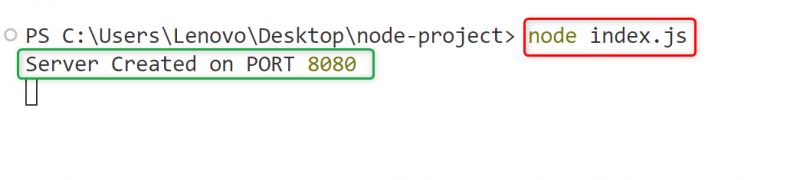
Most keresse fel a következő URL-t http://localhost:8080 hogy megnézze a Mintanaplót. A „Mintanapló” weboldalon töltse ki az összes beviteli mezőt, majd kattintson a „ Napló beküldése ” gombot a tartalom mentéséhez:
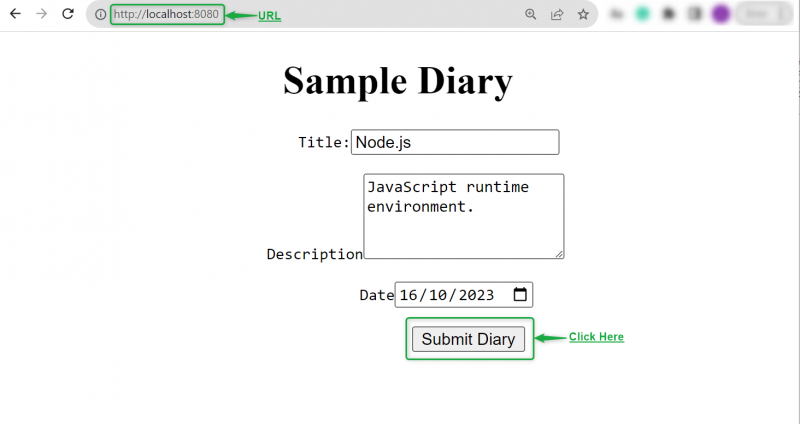
Megfigyelhető, hogy az információk elküldése után a terminál automatikusan megjeleníti a „Mintanaplóban” használt HTML elemek összes törzsét JSON objektumként:
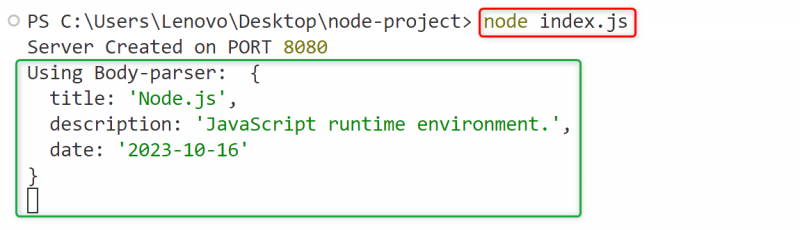
Ez minden a body-elemző köztes szoftver használatáról szól a Node.js-ben.
Következtetés
A „ test-elemző ” a Node.js-ben használja a „ urlenkódolt ' és a ' JSON ” elemzők, amelyek az összes bejövő kérés törzsét elemzik, és JSON-objektumként jelenítik meg. Kezeli a „POST” kérések törzseit, és elemzi azokat, hogy lekérje a HTML dokumentumban használt összes elem tartalmát. Egyszerű és legegyszerűbb módja a bejövő HTTP kérés törzse által küldött dátum feldolgozásának. Ez a bejegyzés gyakorlatilag bemutatta a body-elemző köztes szoftver használatát a Node.js-ben.